php 편집기 바나나가 iOS17.4 시스템 다운그레이드로 인해 발생하는 하얀 사과 문제에 대한 해결책을 소개합니다. 이 문제가 발생하면 사용자는 두 가지 iOS 시스템 복구 방법을 통해 문제를 해결할 수 있습니다. 하나는 iTunes를 사용하여 시스템 복구를 수행하는 것이고, 다른 하나는 전문 iOS 시스템 복구 도구를 사용하여 시스템 문제를 복구하는 것입니다. 이 두 가지 방법은 iOS17.4 시스템 다운그레이드로 인해 발생하는 화이트 애플 문제를 사용자가 해결하는 데 도움이 되도록 아래에 자세히 소개됩니다.
iOS 17.4 베타4의 업그레이드 파일에 따르면 이번 업데이트는 새로운 기능을 도입하지 않지만 앞으로 출시될 앱, 기능 및 기술에 대한 초기 미리보기를 제공합니다. iOS 17.4로 업그레이드한 많은 사용자들은 베타 버전이 충분히 안정적이지 않기 때문에 iOS 17.3.1로 롤백을 고려하고 있습니다.
그러나 다운그레이드 과정에서 많은 문제가 발생하고 있으며, 특히 iOS17.4 시스템으로 다운그레이드할 때 화이트애플 문제가 발생하는 일부 사용자들이 있습니다! iOS 17.4 시스템이 White Apple로 다운그레이드되면 어떻게 해야 합니까?

iOS 17.4 시스템이 Apple용 iOS 17.3.1로 다운그레이드된 경우 다음 방법으로 문제를 해결할 수 있습니다.
iTunes의 "복원" 작업을 사용하여 iPhone을 복원합니다. 일부 iOS 시스템 오류로 인해 발생한 iPhone 흰색 사과 문제를 공장 설정으로 해결합니다.
그러나 알 수 없는 다양한 오류 조건이 자주 발생하여 iPhone을 정상적으로 복원할 수 없게 됩니다. 그러면 다른 방법을 확인해 볼 수 있습니다.
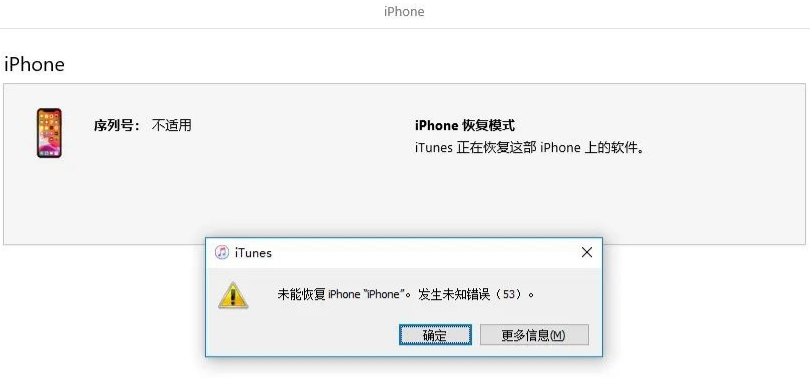
여기에 사용된 Apple 휴대폰 수리 도구는 150개 이상의 일반적인 iOS 시스템 버그 수리를 지원합니다. 작동이 간단하고 초보 사용자에게 더 친숙합니다.
작동 가이드:
1단계: Apple 전화 수리 도구를 시작하고 데이터 케이블을 통해 장치를 컴퓨터에 연결한 다음 "iOS 시스템 문제 복구"를 클릭합니다. 여기에는 두 가지 수리 모드가 있습니다. 다운그레이드로 인해 iPhone이 흰색으로 변하는 경우 "심층 수리" 모드를 직접 선택할 수 있습니다. 심층 수리 모드에서는 데이터를 보존할 수 없습니다.
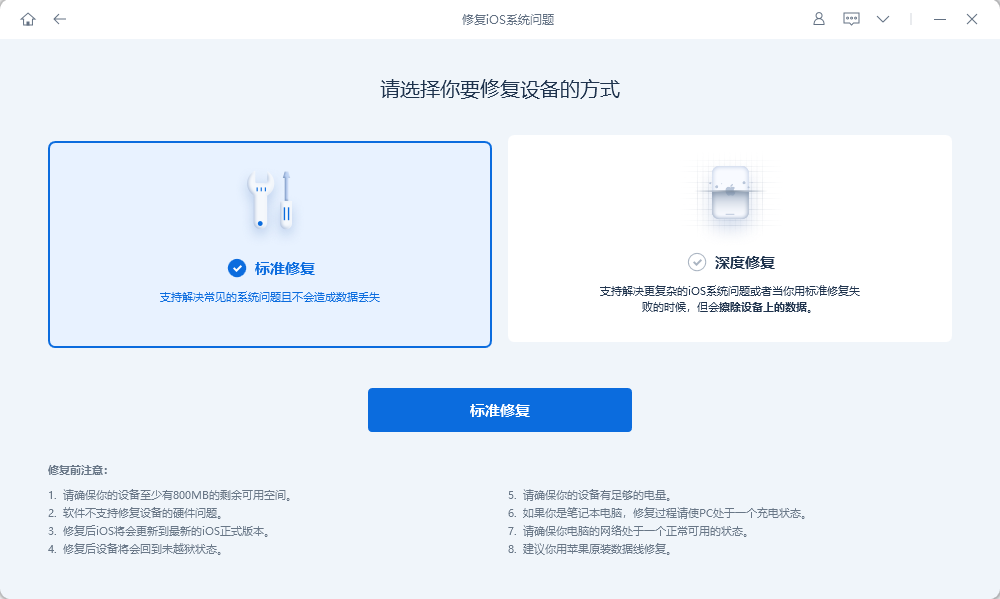
2단계: 소프트웨어 프롬프트에 따라 iPhone을 복구 모드 또는 DFU 모드로 전환합니다. 소프트웨어가 장치를 인식한 후 "펌웨어 다운로드"를 클릭하고 수리를 시작합니다.
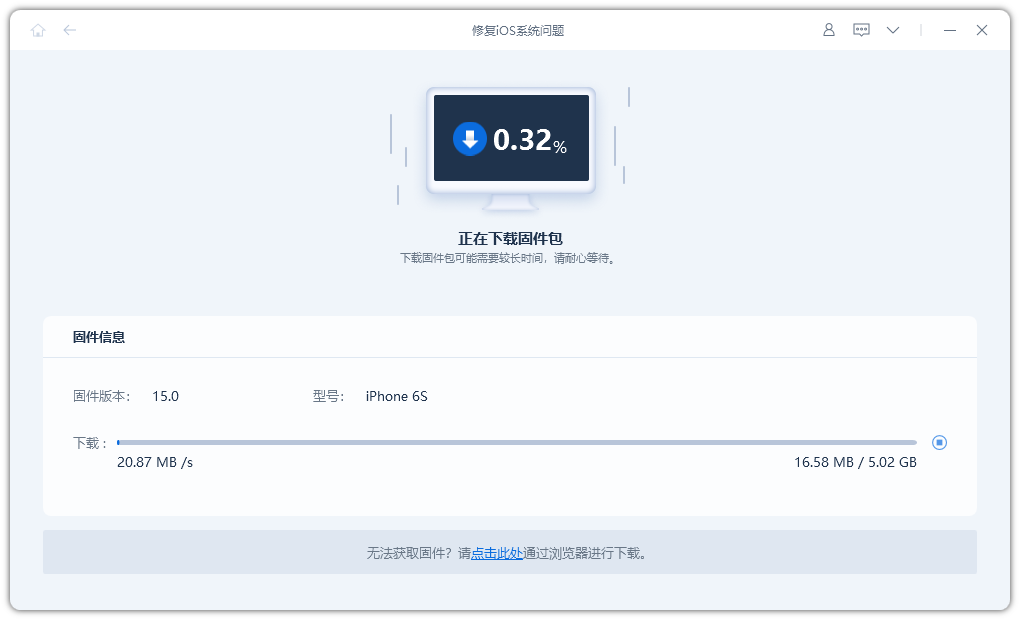
3단계: iOS 시스템이 성공적으로 복구되었습니다. 전체 복구 과정은 약 10분 정도 소요됩니다. 데이터 케이블을 뽑지 않도록 주의하시고 "Repair Completed"가 표시될 때까지 기다리세요.
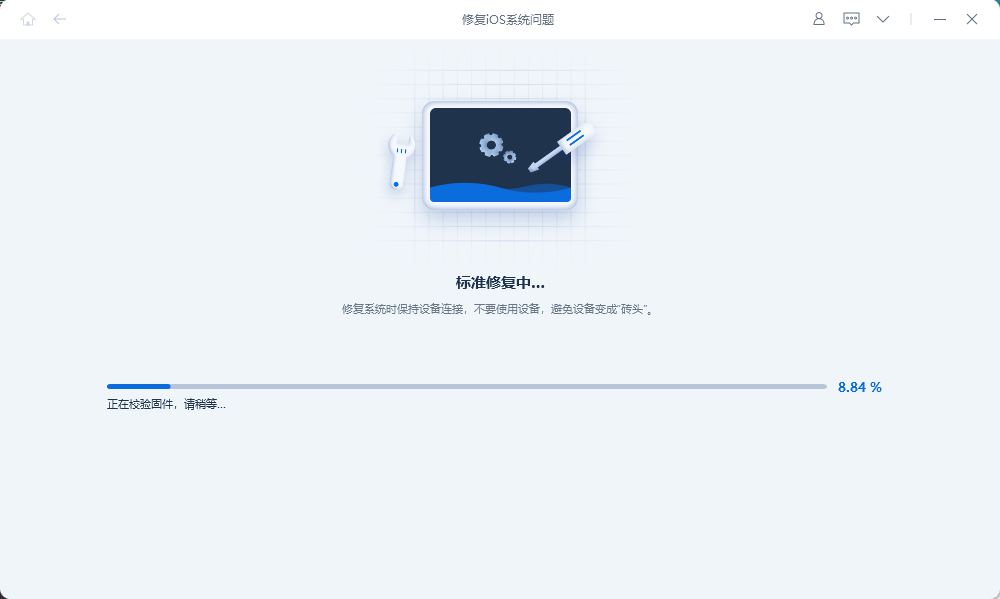
기기가 여전히 화이트 애플 모드에 있고 정상적으로 부팅할 수 없는 경우 "심층 수리"를 다시 수행하는 것이 좋습니다.
위 작업을 통해 iPhone 다운그레이드로 인해 발생한 흰색 사과 문제를 성공적으로 복구하고 보다 안정적인 공식 iOS 시스템 버전으로 돌아왔습니다.
위 내용은 iOS 17.4 시스템이 White Apple로 다운그레이드되면 어떻게 해야 합니까? 해결해야 할 iOS 시스템 복구 방법 2가지!의 상세 내용입니다. 자세한 내용은 PHP 중국어 웹사이트의 기타 관련 기사를 참조하세요!